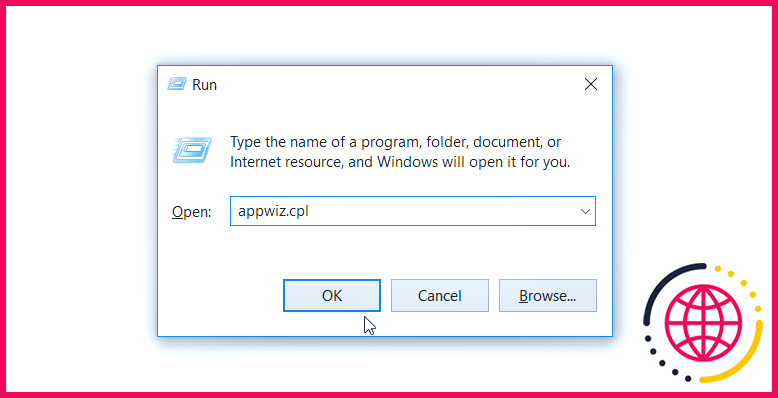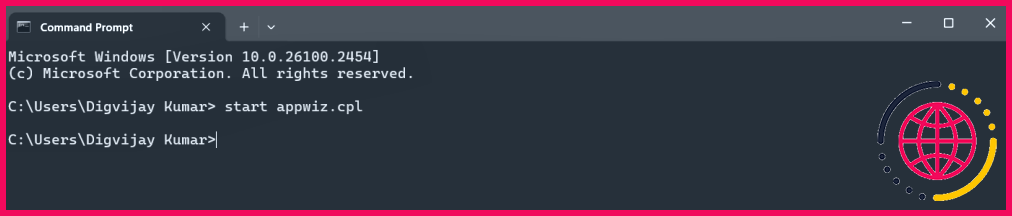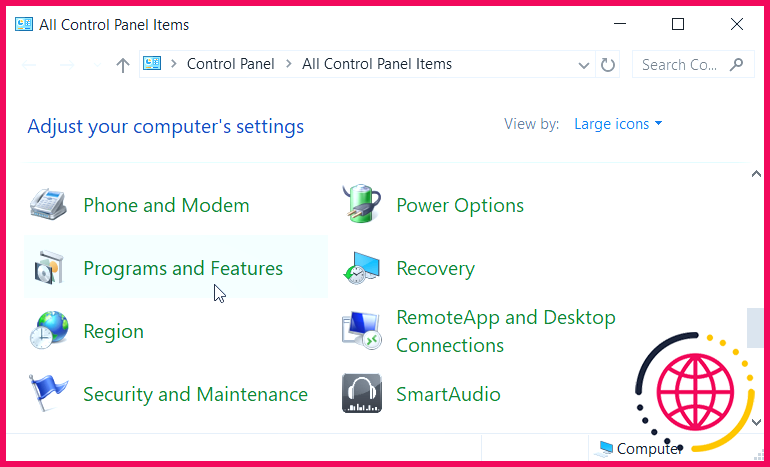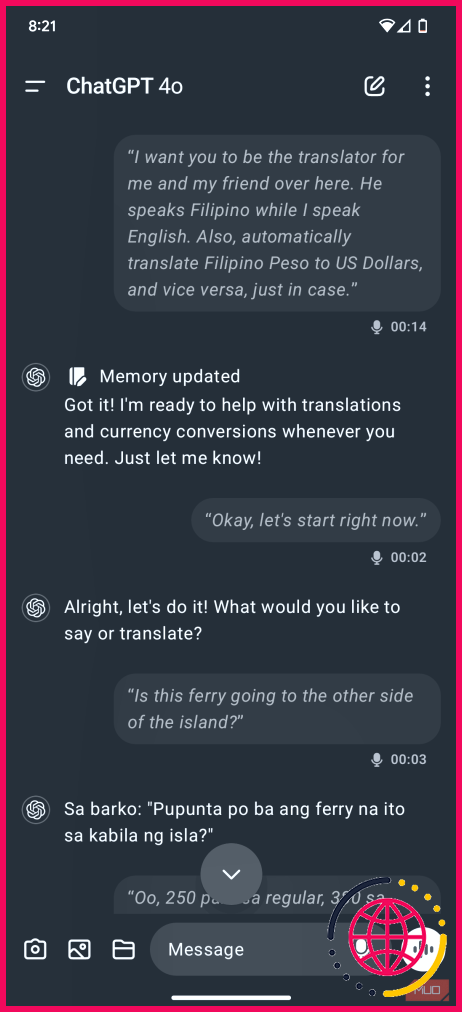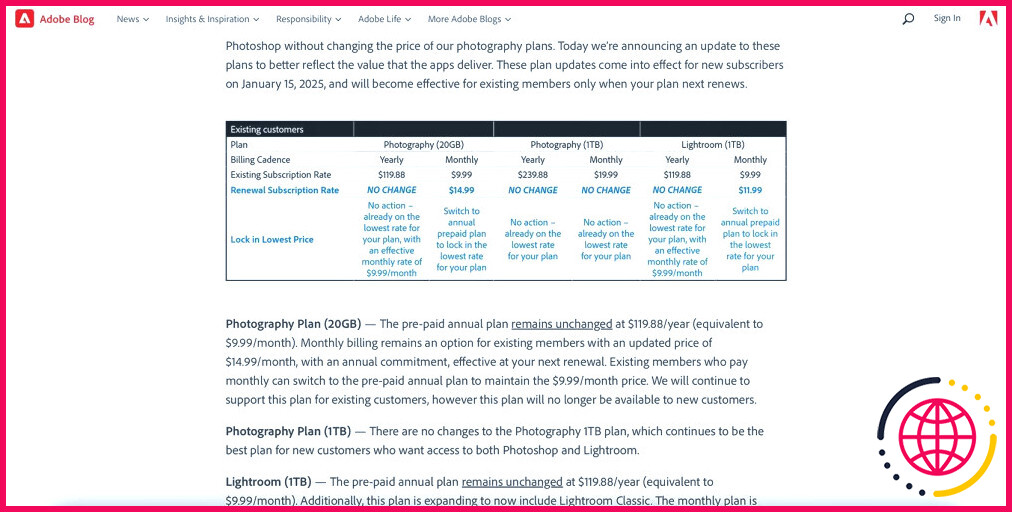3 façons d’ouvrir l’outil Programmes et fonctionnalités de Windows
L’outil Programmes et fonctionnalités répertorie toutes les applications présentes sur votre PC. C’est un moyen rapide et facile de gérer les programmes installés, les mises à jour et les fonctionnalités de Windows en quelques clics. Il y a plusieurs façons d’y accéder ; je vais vous montrer trois des plus rapides.
1 Utiliser la commande Exécuter
La façon la plus simple d’ouvrir Programmes et fonctionnalités dans Windows 11 ou 10 est d’utiliser la boîte de dialogue de la commande Exécuter. Il suffit d’appuyer sur Win + R sur votre clavier et une petite fenêtre s’ouvre. Tapez appwiz.cpl dans le champ de texte, puis appuyez sur Entrer dans le champ de texte ou cliquez sur OK.
Cette action est un moyen rapide et facile d’accéder à Programmes et fonctionnalités sans avoir à cliquer sur plusieurs options de menu.
2 Utiliser l’invite de commande
Une autre méthode pour ouvrir Programmes et fonctionnalités consiste à utiliser l’invite de commande, PowerShell ou le terminal Windows. Cette méthode est pratique si vous préférez travailler sur la ligne de commande plutôt que sur l’interface graphique de Windows.
Pour ouvrir l’invite de commande, tapez cmd dans la barre de recherche de Windows et appuyez sur Entrée. Vous pouvez également appuyer sur Win + X pour ouvrir le menu Power User et choisir Terminal, Invite de commande ou PowerShell (en fonction de ce que vous avez sélectionné comme valeur par défaut). À cette fin, ils fonctionnent tous de la même manière.
Ensuite, tapez start appwiz.cpl dans la ligne de commande et appuyez sur Entrer. Le panneau sera lancé momentanément.
3 Utiliser le panneau de contrôle
Le panneau de configuration classique est toujours disponible dans Windows 11, et vous pouvez l’utiliser pour accéder aux programmes et fonctionnalités si vous préférez cliquer plutôt que taper. Pour ouvrir le panneau de configuration, appuyez sur la touche Windows et tapez « Panneau de configuration » dans la barre de recherche. Choisissez ensuite l’option qui s’affiche. Une fois que vous y êtes, vous pouvez afficher par Catégorie ou Icônes en haut à droite.
Pour Catégorie, cliquez sur Programmes > Programmes et fonctionnalités. Si vous visualisez par icônes, sélectionnez Programmes et fonctionnalités. Dans les deux cas, vous vous retrouverez dans la fenêtre Programmes et fonctionnalités.
Il s’agit des méthodes les plus simples pour accéder à la fenêtre Programmes et fonctionnalités dans Windows – par le biais du menu Exécuter, de la ligne de commande ou du Panneau de configuration. Mais n’oubliez pas que ce menu est ancien et qu’un grand nombre des mêmes options sont disponibles dans la version moderne de Windows, à savoir le menu Exécuter, la ligne de commande ou le Panneau de configuration. Paramètres sous le menu Apps rubrique.
Comment ouvrir Programmes et fonctionnalités sous Windows ?
Vous pouvez également ignorer la commande CMD et utiliser Exécuter pour ouvrir directement les programmes et fonctionnalités de Windows. Étape 1 : Appuyez sur Windows + R pour ouvrir la fenêtre Exécuter. Étape 2 : saisissez appwiz. cpl dans la boîte d’exécution pour ouvrir directement les programmes et les fonctionnalités.
Combien y a-t-il de façons d’ouvrir une fenêtre de programme dans Windows ?
Nous'vous montrerons comment.
- Cliquez avec le bouton droit de la souris sur l’icône Démarrer ou appuyez sur Win + X pour ouvrir le menu Power User.
- Sélectionnez Terminal dans la liste.
- Tapez cd <chemin d’accès au fichier> dans la fenêtre de l’Invite de commande, et appuyez sur Entrée pour naviguer jusqu’au dossier qui contient l’application que vous souhaitez lancer.
- Tapez start <nomfichier.exe> et appuyez sur Entrée pour lancer l’application.
Quel est le raccourci pour ouvrir Programmes et fonctionnalités ?
Le raccourci pour ouvrir Programmes et fonctionnalités (Ajout/Suppression de programmes) dans Windows 10, 8.1 et 7 :
- Maintenez la touche Windows enfoncée et appuyez sur R.
- Tapez appwiz.cpl dans la case et appuyez sur la touche entrée.
Combien de façons d’ouvrir un programme informatique ?
Vous pouvez ouvrir, ou lancer, un programme en utilisant l’une des quatre méthodes suivantes :
- Choisissez Démarrer→Tous les programmes.
- Double-cliquez sur l’icône d’un raccourci de programme sur le bureau.
- Cliquez sur un élément de la barre des tâches.